Hvað er AR Zone á Samsung tækjum?

AR Zone er innbyggt app sem er fáanlegt í nýjustu Samsung símunum. Lærðu meira um AR eiginleika, hvernig á að nota appið og hvernig á að fjarlægja það.
Það er frekar auðvelt að opna þína eigin WordPress síðu þessa dagana. Því miður mun það ekki taka langan tíma fyrir tölvusnápur að byrja að miða á síðuna þína.
Besta leiðin til að gera WordPress síðu örugga er að skilja hvert varnarleysi sem kemur frá rekstri WordPress síðu. Settu síðan upp viðeigandi öryggi til að loka fyrir tölvusnápur á hverjum þessara punkta.
Í þessari grein muntu læra hvernig á að tryggja betur lénið þitt, WordPress innskráninguna þína og þau verkfæri og viðbætur sem eru tiltækar til að tryggja WordPress síðuna þína.
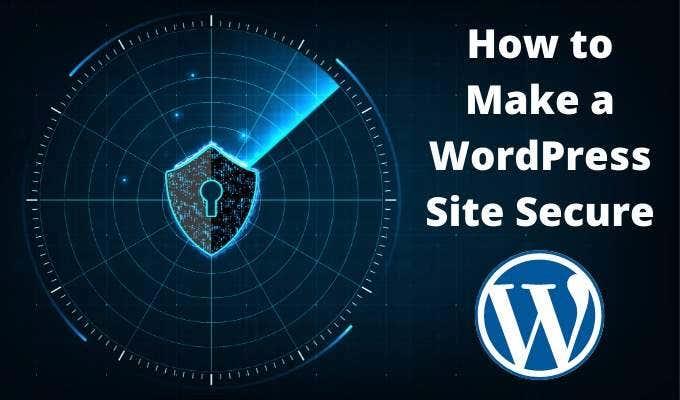
Búðu til einkalén
Það er allt of auðvelt þessa dagana að finna tiltækt lén og kaupa það á mjög ódýru verði. Flestir kaupa aldrei neinar lénaviðbætur fyrir lénið sitt. Hins vegar, ein viðbót sem þú ættir alltaf að íhuga er persónuverndarvernd.
Það eru þrjú grunnstig persónuverndar með GoDaddy, en þau passa einnig við tilboð flestra lénaveitenda.
Venjulega þarf að uppfæra lénið þitt í eitt af þessum öryggisstigum bara að velja að uppfæra úr fellivalmynd á lénsskráningarsíðunni þinni.
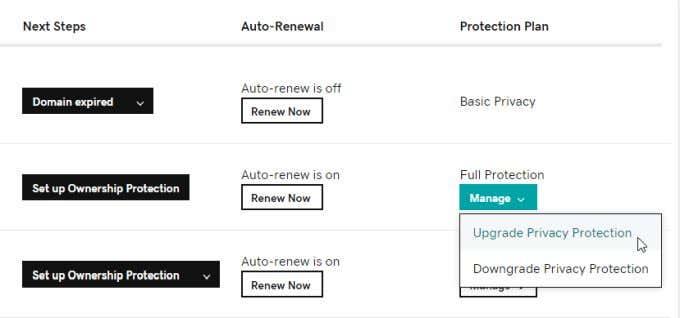
Grunn lénsvörn er frekar ódýr (venjulega um $9,99/ár) og hærra öryggisstig er ekki mikið dýrara.
Þetta er frábær leið til að koma í veg fyrir að ruslpóstsmiðlarar skrafi tengiliðaupplýsingarnar þínar úr WHOIS gagnagrunninum, eða aðra með illgjarn ásetning sem vilja fá aðgang að tengiliðaupplýsingunum þínum.
Fela wp-config.php og .htaccess skrár
Þegar þú setur upp WordPress fyrst þarftu að láta stjórnunarauðkenni og lykilorð fyrir WordPress SQL gagnagrunninn fylgja með í wp-config.php skránni.
Þessi gögn verða dulkóðuð eftir uppsetningu, en þú vilt líka koma í veg fyrir að tölvusnápur geti breytt þessari skrá og brotið vefsíðuna þína. Til að gera þetta skaltu finna og breyta .htaccess skránni í rótarmöppunni á síðunni þinni og bæta eftirfarandi kóða við neðst í skránni.
# vernda wpconfig.php panta leyfa, neita afneita frá öllum
Til að koma í veg fyrir breytingar á .htaccess sjálfu, bætið eftirfarandi við neðst í skránni líka.
# Verndaðu .htaccess skrána panta leyfa, neita afneita frá öllum
Vistaðu skrána og farðu úr skráaritlinum.
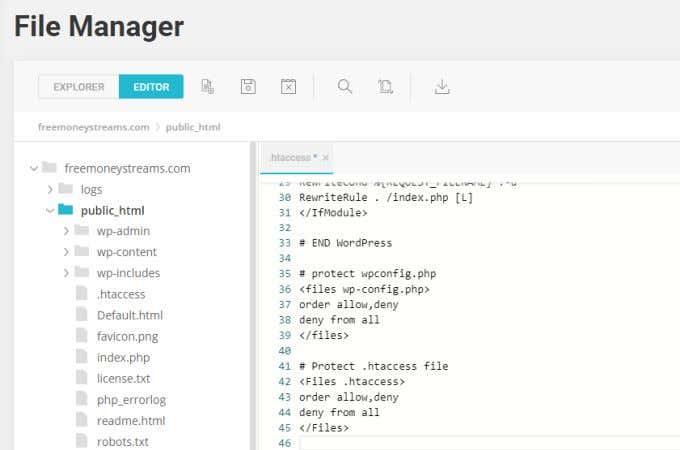
Þú gætir líka íhugað að hægrismella á hverja skrá og breyta heimildum til að fjarlægja skrifaðgang algjörlega fyrir alla.
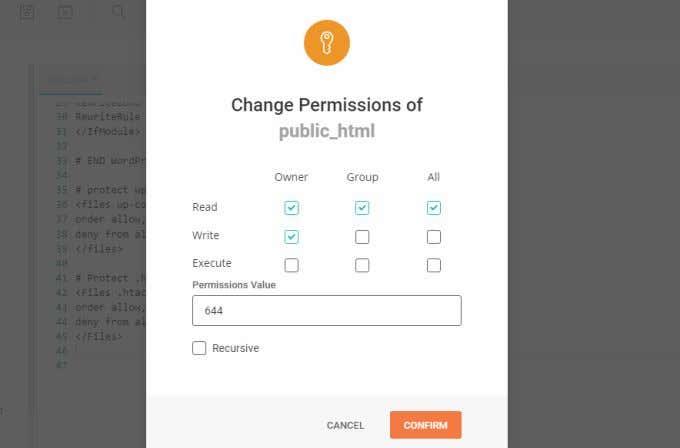
Þó að þetta sé gert á wp-config.php skránni ætti ekki að valda neinum vandamálum, að gera það á .htaccess gæti valdið vandamálum. Sérstaklega ef þú ert að keyra einhverjar WordPress öryggisviðbætur sem gætu þurft að breyta .htaccess skránni fyrir þig.
Ef þú færð einhverjar villur frá WordPress geturðu alltaf uppfært heimildir til að leyfa skrifaðgang á .htaccess skrána aftur.
Breyttu WordPress innskráningarslóðinni þinni
Þar sem sjálfgefin innskráningarsíða fyrir hverja WordPress síðu er yourdomain/wp-admin.php, munu tölvuþrjótar nota þessa slóð til að reyna að hakka sig inn á síðuna þína.
Þeir munu gera þetta með því sem er þekkt sem „brúte force“ árásir þar sem þeir munu senda afbrigði af dæmigerðum notendanöfnum og lykilorðum sem margir nota almennt. Tölvuþrjótar vona að þeir verði heppnir og lendi réttu samsetninguna.
Þú getur stöðvað þessar árásir algjörlega með því að breyta WordPress innskráningarslóðinni þinni í eitthvað óstaðlað.
Það eru fullt af WordPress viðbótum til að hjálpa þér að gera þetta. Einn af þeim algengustu er WPS Hide Login .
Þessi viðbót bætir hluta við Almennt flipann undir Stillingar í WordPress.
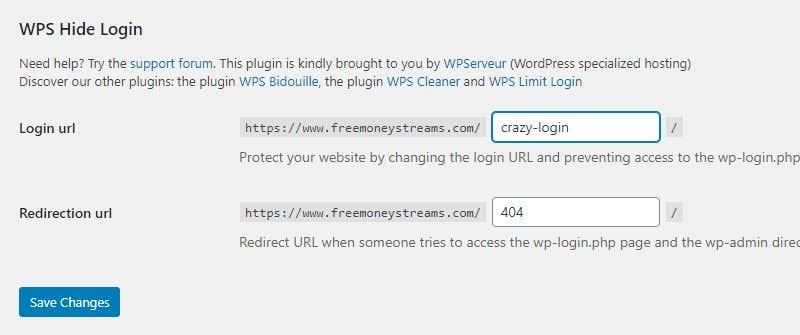
Þar geturðu slegið inn hvaða innskráningarslóð sem þú vilt og valið Vista breytingar til að virkja hana. Næst þegar þú vilt skrá þig inn á WordPress síðuna þína skaltu nota þessa nýju vefslóð.
Ef einhver reynir að fá aðgang að gömlu wp-admin vefslóðinni þinni verður þeim vísað á 404 síðu síðunnar þinnar.
Athugið : Ef þú notar skyndiminni viðbót, vertu viss um að bæta nýju innskráningarslóðinni þinni við listann yfir síður sem ekki á að vista. Gakktu úr skugga um að hreinsa skyndiminni áður en þú skráir þig aftur inn á WordPress síðuna þína aftur.
Settu upp WordPress öryggisviðbót
Það eru fullt af WordPress öryggisviðbótum til að velja úr. Af þeim öllum er Wordfence það sem oftast er hlaðið niður, ekki að ástæðulausu.
Ókeypis útgáfan af Wordfence inniheldur öfluga skannavél sem leitar að bakdyrahótunum, skaðlegum kóða í viðbótunum þínum eða á síðunni þinni, MySQL innspýtingarógnunum og fleira. Það inniheldur einnig eldvegg til að hindra virkar ógnir eins og DDOS árásir.
Það mun einnig gera þér kleift að stöðva árásir með brute force með því að takmarka innskráningartilraunir og læsa notendum sem gera of margar rangar innskráningartilraunir.
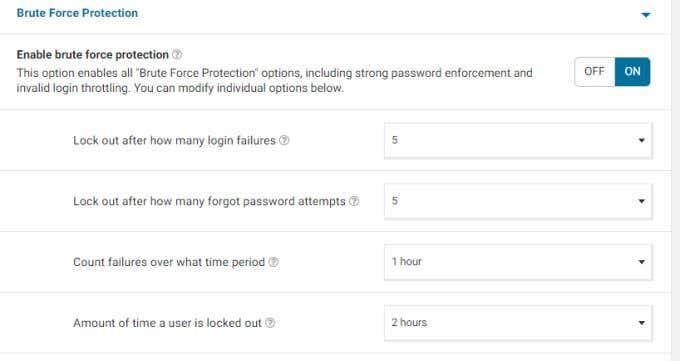
Það eru alveg nokkrar stillingar í boði í ókeypis útgáfunni. Meira en nóg til að vernda litlar og meðalstórar vefsíður fyrir flestum árásum.
Það er líka gagnleg mælaborðssíða sem þú getur skoðað til að fylgjast með nýlegum ógnum og árásum sem hefur verið lokað.
Notaðu WordPress Password Generator og 2FA
Það síðasta sem þú vilt er að tölvuþrjótar geti auðveldlega giskað á lykilorðið þitt. Því miður nota of margir mjög einföld lykilorð sem auðvelt er að giska á. Nokkur dæmi eru meðal annars að nota nafn vefsíðunnar eða eigin nafn notandans sem hluta af lykilorðinu, eða ekki nota neina sérstafi.
Ef þú hefur uppfært í nýjustu útgáfuna af WordPress hefurðu aðgang að öflugum öryggistólum fyrir lykilorð til að tryggja WordPress síðuna þína.
Fyrsta skrefið til að bæta lykilorðaöryggi þitt er að fara á hvern notanda fyrir síðuna þína, skruna niður að Account Management hlutanum og velja Búa til lykilorð hnappinn.
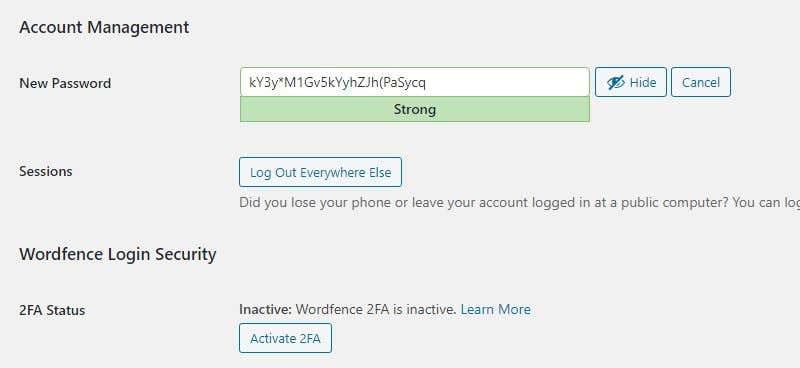
Þetta mun búa til langt, mjög öruggt lykilorð sem inniheldur bókstafi, tölustafi og sérstafi. Vistaðu þetta lykilorð á öruggum stað, helst í skjali á ytri drifi sem þú getur aftengt tölvunni þinni á meðan þú ert nettengdur.
Veldu Log Out Everywhere Else til að tryggja að allar virkar lotur séu lokaðar.
Að lokum, ef þú hefur sett upp Wordfence öryggisviðbótina, muntu sjá Virkja 2FA hnapp. Veldu þetta til að virkja tvíþætta auðkenningu fyrir notendainnskráningu þína.
Ef þú ert ekki að nota Wordfence þarftu að setja upp eitthvað af þessum vinsælu 2FA viðbótum.
Önnur mikilvæg öryggissjónarmið
Það eru nokkur atriði í viðbót sem þú getur gert til að tryggja WordPress síðuna þína að fullu.
Bæði WordPress viðbæturnar og útgáfan af WordPress sjálfri ættu alltaf að vera uppfærð. Tölvuþrjótar reyna oft að nýta sér veikleika í eldri útgáfum kóða á síðunni þinni. Ef þú uppfærir ekki hvort tveggja ertu að yfirgefa síðuna þína í hættu.
1. Veldu reglulega viðbætur og uppsett viðbætur á WordPress stjórnborðinu þínu. Skoðaðu allar viðbætur fyrir stöðu sem segir að ný útgáfa sé fáanleg.
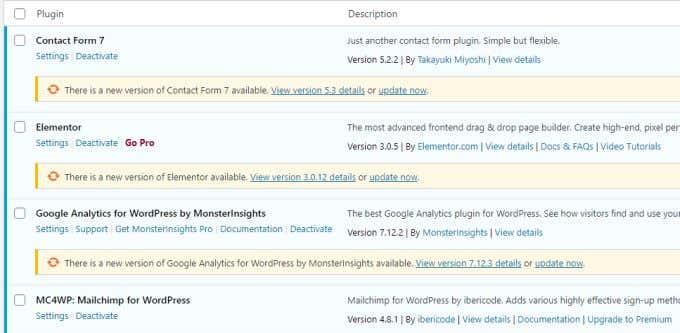
Þegar þú sérð einn sem er úreltur skaltu velja uppfæra núna . Þú gætir líka íhugað að velja Virkja sjálfvirkar uppfærslur fyrir viðbæturnar þínar.
Hins vegar eru sumir á varðbergi gagnvart því að gera þetta þar sem viðbótauppfærslur geta stundum brotið síðuna þína eða þema. Svo það er alltaf góð hugmynd að prófa viðbótauppfærslur á staðbundinni WordPress prófunarsíðu áður en þær eru virkjaðar á beinni vefsíðu þinni.
2. Þegar þú skráir þig inn á WordPress mælaborðið þitt muntu sjá tilkynningu um að WordPress sé úrelt ef þú ert að keyra eldri útgáfu.
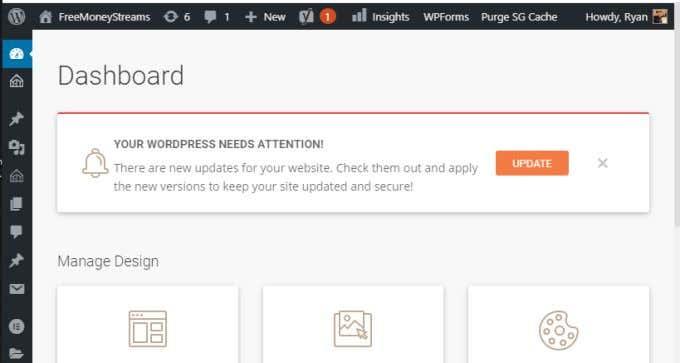
Aftur skaltu taka öryggisafrit af síðunni og hlaða henni á staðbundna prófunarsíðu á þinni eigin tölvu til að prófa að WordPress uppfærslan brýtur ekki síðuna þína áður en þú uppfærir hana á lifandi vefsíðunni þinni.
3. Nýttu þér ókeypis öryggiseiginleika vefþjónsins þíns. Flestir vefþjónar bjóða upp á margs konar ókeypis öryggisþjónustu fyrir þær síður sem þú hýsir þar. Þeir gera þetta vegna þess að það verndar ekki aðeins síðuna þína heldur heldur allan netþjóninn öruggan. Þetta er sérstaklega mikilvægt þegar þú ert á sameiginlegum hýsingarreikningi þar sem aðrir viðskiptavinir eru með vefsíður á sama netþjóni.
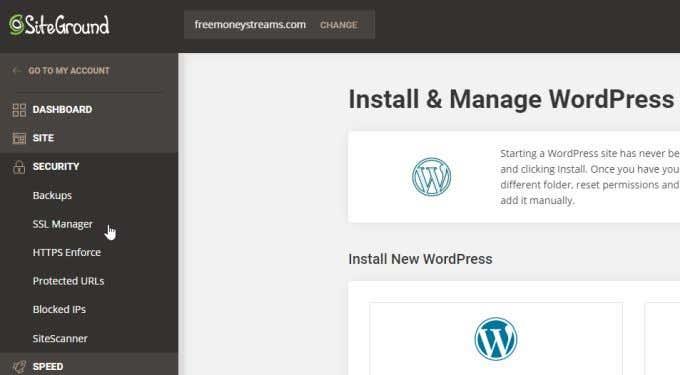
Þetta felur oft í sér ókeypis SSL öryggisuppsetningar fyrir síðuna þína, ókeypis öryggisafrit , getu til að loka fyrir skaðleg IP-tölur og jafnvel ókeypis vefskanna sem mun reglulega skanna síðuna þína fyrir illgjarn kóða eða veikleika.
Að reka vefsíðu er aldrei eins einfalt og að setja upp WordPress og bara birta efni. Það er mikilvægt að gera WordPress vefsíðuna þína eins örugga og mögulegt er. Allar ofangreindar ráðleggingar geta hjálpað þér að gera það án of mikillar fyrirhafnar.
AR Zone er innbyggt app sem er fáanlegt í nýjustu Samsung símunum. Lærðu meira um AR eiginleika, hvernig á að nota appið og hvernig á að fjarlægja það.
Ólíkt öðrum streymisþjónustum fyrir sjónvarp býður Peacock TV upp á ókeypis áætlun sem gerir notendum kleift að streyma allt að 7500 klukkustundum af völdum kvikmyndum, sjónvarpsþáttum, íþróttaþáttum og heimildarmyndum án þess að borga krónu. Það er gott app til að hafa á streymistækinu þínu ef þú þarft frí frá því að borga Netflix áskriftargjöld.
Zoom er vinsælt myndbandsfunda- og fundarforrit. Ef þú ert á Zoom fundi getur verið gagnlegt að slökkva á sjálfum þér svo þú truflar ekki fyrir slysni ræðumann, sérstaklega ef fundurinn er stór, eins og vefnámskeið.
Það er gott að „klippa á snúruna“ og spara peninga með því að skipta yfir í streymisþjónustu eins og Netflix eða Amazon Prime. Hins vegar bjóða kapalfyrirtæki enn ákveðnar tegundir af efni sem þú munt ekki finna með því að nota þjónustu eftir beiðni.
Facebook er stærsti samfélagsmiðillinn, þar sem milljarðar manna nota það daglega. En það þýðir ekki að það hafi engin vandamál.
Þú getur notað Facebook til að vera í sambandi við vini, kaupa eða selja vörur, ganga í aðdáendahópa og fleira. En vandamál koma upp þegar þú bætir þig við hópa af öðru fólki, sérstaklega ef sá hópur er hannaður til að spamma þig eða selja þér eitthvað.
Mörgum finnst gaman að sofna og hlusta á tónlist. Þegar öllu er á botninn hvolft, með fjölda afslappandi lagalista þarna úti, hver myndi ekki vilja svífa í blund undir mildum álagi japanskrar flautu.
Þarftu að finna eða athuga núverandi BIOS útgáfu á fartölvu eða borðtölvu. BIOS eða UEFI fastbúnaðurinn er hugbúnaðurinn sem er sjálfgefið uppsettur á móðurborðinu þínu á tölvunni þinni og sem finnur og stjórnar innbyggðum vélbúnaði, þar á meðal harða diska, skjákort, USB tengi, minni o.s.frv.
Fátt er eins pirrandi og að þurfa að takast á við hlé á nettengingu sem heldur áfram að aftengjast og tengjast aftur. Kannski ertu að vinna að brýnt verkefni, bítandi í uppáhaldsforritið þitt á Netflix eða spilar upphitaðan netleik, bara til að aftengjast skyndilega af hvaða ástæðu sem er.
Það eru tímar þegar notendur klára alla möguleika sína og grípa til þess að endurstilla BIOS til að laga tölvuna sína. BIOS getur skemmst vegna uppfærslu sem hefur farið úrskeiðis eða vegna spilliforrita.
Alltaf þegar þú vafrar um internetið skráir vafrinn þinn heimilisföng allra vefsíðna sem þú rekst á í sögu hennar. Það gerir þér kleift að fylgjast með fyrri virkni og hjálpar þér einnig að skoða vefsíður aftur fljótt.
Þú hefur sent nokkrar skrár á prentarann þinn en hann prentar ekki neitt skjal. Þú athugar stöðu prentarans í Windows Stillingar valmyndinni og það stendur „Offline.
Roblox er einn vinsælasti netleikurinn, sérstaklega meðal yngri lýðfræðinnar. Það gefur leikmönnum möguleika á ekki aðeins að spila leiki, heldur einnig að búa til sína eigin.
Framleiðniverkfæri á netinu veita mörg tækifæri til að gera sjálfvirkan verkflæði eða nota öpp og samþættingu forrita til að skipuleggja líf þitt og vinna á skilvirkari hátt. Slack er vinsælt samstarfstæki sem býður upp á samþættingu við þúsundir annarra forrita svo þú getir haft virkni margra forrita allt á einum stað.
Adobe Illustrator er fyrsta forritið til að búa til og breyta vektorgrafík eins og lógóum sem hægt er að skala upp eða niður án þess að tapa smáatriðum. Það sem einkennir Illustrator er að það eru margar leiðir til að ná sama markmiði.
3D filament prentarar geta framleitt allt frá hátíðarskraut til læknisfræðilegra ígræðslu, svo það er enginn skortur á spennu í ferlinu. Vandamálið er að komast frá 3D líkaninu þínu til raunverulegrar prentunar.
Ef þú hefur fengið tölvu að gjöf eða ert að leita að því að kaupa notaða eða afsláttarverða gerð, þá gætirðu verið að velta fyrir þér hvernig á að segja hversu gömul tölvan þín er. Þó að það sé ekki alltaf nákvæmt eða einfalt ferli, þá er hægt að fá góða hugmynd um hversu gömul Windows tölvan þín er með því að beita nokkrum brellum.
Þó það sé þægilegt að gefa símanum raddskipanir og láta hann bregðast sjálfkrafa við, þá fylgir þessi þægindi mikil friðhelgi einkalífsins. Það þýðir að Google þarf stöðugt að hlusta á þig í gegnum hljóðnemann þinn svo að það viti hvenær á að svara.
Microsoft heldur áfram langri sögu sinni um að innihalda mörg forrit sem við þurfum ekki í Windows 11. Það er stundum kallað bloatware.
Notkun einstakra leturgerða í verkefninu þínu mun ekki aðeins gera myndbandið þitt áberandi fyrir áhorfendur, heldur getur það líka verið frábær leið til að koma á fót vörumerki. Sem betur fer ertu ekki bara fastur við sjálfgefna leturgerðir sem þegar eru í Adobe Premiere Pro.
Lærðu hvernig á að búa til efnisyfirlit í Google skjölum á auðveldan hátt.
AR Zone er innbyggt app sem er fáanlegt í nýjustu Samsung símunum. Lærðu meira um AR eiginleika, hvernig á að nota appið og hvernig á að fjarlægja það.
Við sýnum þér nákvæmar skref um hvernig á að breyta Facebook lykilorðinu þínu.
Chrome, sjálfgefið, sýnir þér ekki alla vefslóðina. Þér er kannski sama um þessi smáatriði, en ef þú þarft af einhverjum ástæðum að birta alla vefslóðina, nákvæmar leiðbeiningar um hvernig á að láta Google Chrome birta alla vefslóðina á veffangastikunni.
Reddit breytti hönnun sinni enn og aftur í janúar 2024. Endurhönnunin er hægt að sjá af notendum skjáborðsvafra og þrengir að aðalstraumnum á sama tíma og tenglar eru til staðar.
Að slá uppáhalds tilvitnunina þína úr bókinni þinni á Facebook er tímafrekt og fullt af villum. Lærðu hvernig á að nota Google Lens til að afrita texta úr bókum yfir í tækin þín.
Áminningar hafa alltaf verið aðal hápunktur Google Home. Þeir gera líf okkar örugglega auðveldara. Við skulum fara í stutta skoðunarferð um hvernig á að búa til áminningar á Google Home svo að þú missir aldrei af því að sinna mikilvægum erindum.
Stundum, þegar þú ert að vinna í Chrome, geturðu ekki fengið aðgang að ákveðnum vefsíðum og færð upp villuna „Laga DNS vistfang netþjóns fannst ekki í Chrome“. Hér er hvernig þú getur leyst málið.
Hvernig á að breyta lykilorðinu þínu á Netflix streymisvídeóþjónustunni með því að nota valinn vafra eða Android app.
Ef þú vilt losna við endurheimta síður skilaboðin á Microsoft Edge skaltu einfaldlega loka vafranum eða ýta á Escape takkann.

























